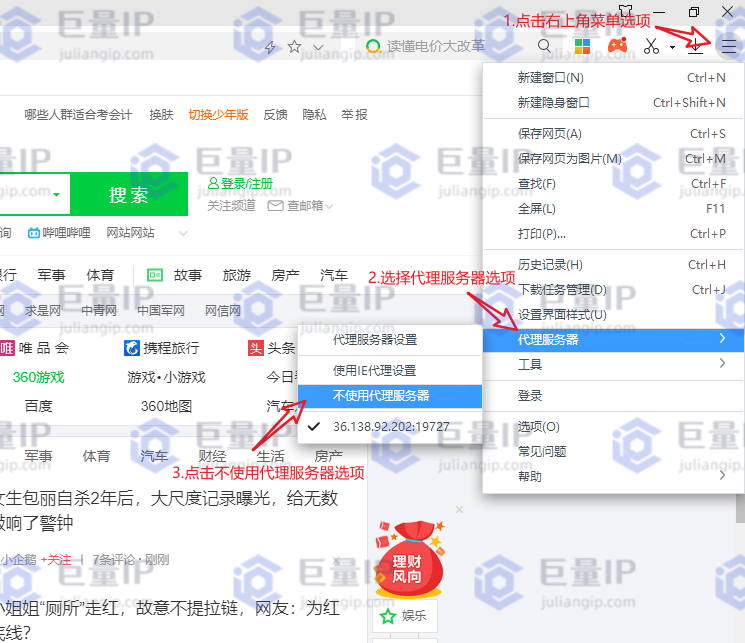360浏览器设置代理教程¶
1. 打开360浏览器¶

2. 设置代理服务器页面¶
(1)点击右上角 菜单栏 选项
(2)将鼠标移动到 代理服务器 选项上
(3)点击 子菜单中的 代理服务器设置 进入代理信息配置界面
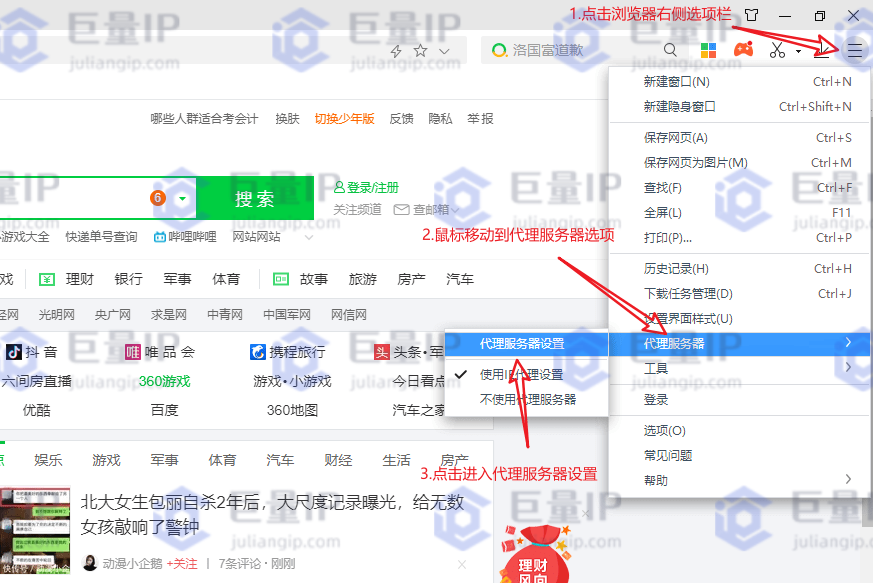
3.添加代理ip¶
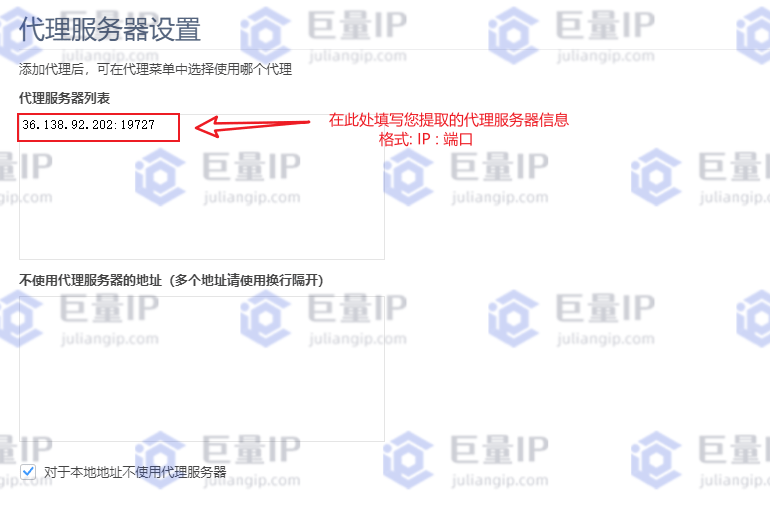
使用提示
socks代理使用时,代理信息填写格式为:ip:端口@sockets (例 : 127.0.0.1:1080@socks)
4. 使用代理ip¶
(1)点击右上角 菜单
(2)点击工具
(3)点击 代理服务器
(4)选择 代理的ip和端口
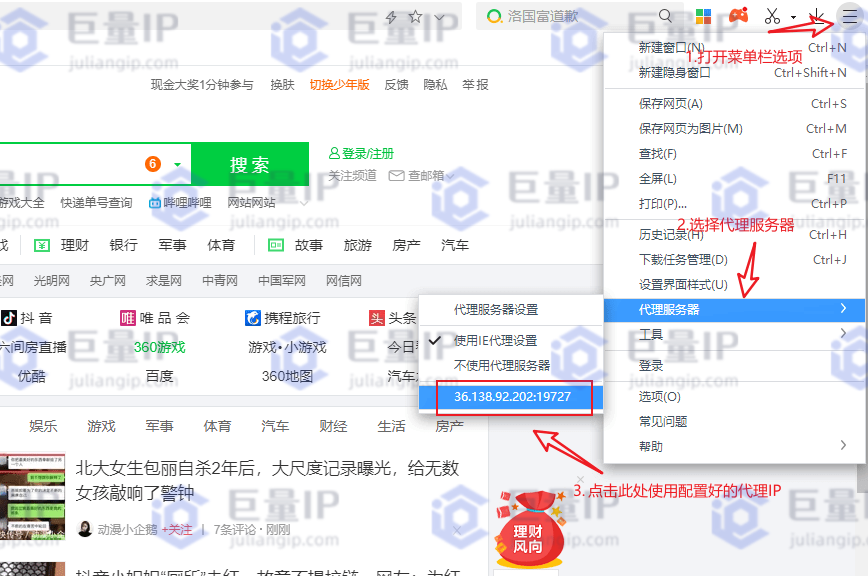
5. 没有设置白名单的情况,打开刷新浏览器会弹出身份验证¶
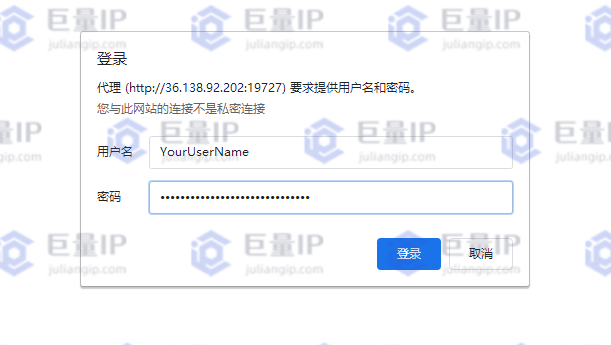
在提示界面中填写您提取代理IP时所设置的用户名和密码信息即可正常使用代理
如果已经在白名单中设置当前使用的主机IP,则可直接使用,无须填写用户名密码信息
6. 确认代理设置成功¶
使用360浏览器打开https://www.ip138.com/,查看IP地址是否和设置的代理IP相同,相同则为设置成功

7. 取消代理¶
(1)点击右上角 菜单 (2)点击 代理服务器 选项 (3)点击 不适用代理服务器